
監視対象製品の選択
本製品を正式にご使用になるには、ライセンスをご購入いただき、SwimView のヘルプメニューからライセンス登録を行っていただく必要があります。ライセンスをご購入いただくと、弊社よりシリアル番号および認証キーを入手できます。「ライセンス登録」画面で入手したシリアル番号および認証キーを入力していただくと、正式に本製品をご使用いただけます。
お試し版ライセンスは、インストール後30日間を過ぎた時点でご使用できなくなります。
是非、ライセンスをご購入いただくようお願い申し上げます。ライセンスの購入方法については、弊社 Web サイトをご参照ください。
本製品はご購入のライセンスによって、管理対象機器のサポート範囲が異なります。ライセンスごとのサポート機種については、リリースノート(弊社Webページに掲載)の「サポート機種とファームウェアバージョン」をご覧ください。
ライセンスには下記の種類があります。
弊社SNMP対応製品を管理するためライセンスです。
エクストリームネットワークス製品を管理するためのライセンスです。
EXライセンスの販売は、該当システムを構成するExtreme製品のすべてを弊社よりお求めいただいた方に限らせていただきます。
ネットスクリーンテクノロジーズ製品を管理するためのライセンスです。
NSライセンスの販売は、該当システムを構成する NetScreen製品のすべてを弊社よりお求めいただいた方に限らせていただきます。
|
ライセンス名
|
アライドテレシス製品 | Extreme 製品 | NetScreen 製品 |
| SwimView ATライセンス |
○
|
||
| SwimView EXライセンス |
○
|
||
| SwimView NSライセンス |
○
|
インストールの途中にライセンス選択のダイアログボックスが表示されます。ご購入のライセンスで監視対象とする製品の(または試用したいライセンス)のチェックを付けて先に進んでください。
これにより、選択した監視対象機器の情報だけがコンピュータにインストールされます。なお、ここでチェックしなかった対象製品をインストール完了後に追加する場合は、いったん SwimView をアンインストールし、再度インストールを実行してください。
Note
ここでは、セットアップするコンポーネントを選択するだけで、ライセンスの登録は行われません。実際のライセンス登録は、この後に表示されるシリアル番号・認証キー入力画面、またはインストール後に「ヘルプ」メニューの「ライセンス登録」から行ってください。

監視対象製品の選択
ライセンスの登録方法は次のとおりです。
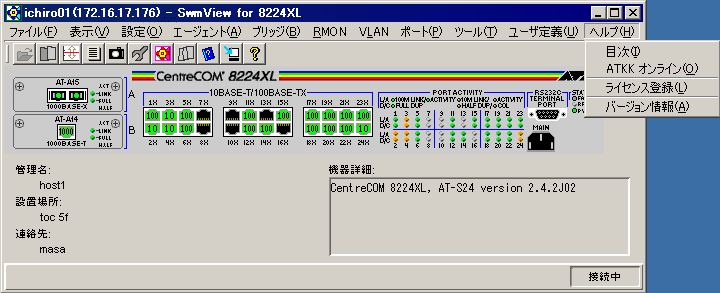
「ヘルプ」メニュー
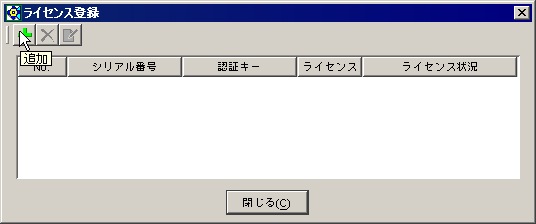
「追加」ボタンをクリック
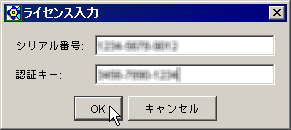
シリアル番号の入力
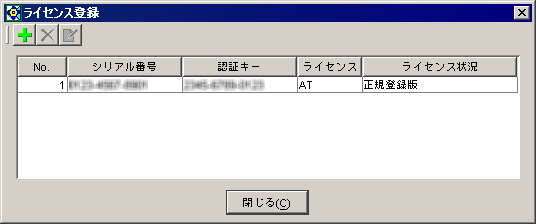
登録済みライセンスの一覧
Note
1つでもライセンス登録を行うと、30日の試用期間内であっても、登録したライセンス以外の機能は使えなくなります。インストール時に選択した監視対象製品(上記「インストール時の監視対象製品の選択ダイアログについて」を参照)が、購入したライセンスで監視できる製品と異なる場合は、いったん SwimView をアンインストールし、再インストールしてください。ライセンス選択ダイアログでは、購入したライセンスだけを選択してください。
インストール時に選択しなかった監視対象製品を追加したいときは、いったん SwimView をアンインストールし、再度インストールを実行してください。インストール中のライセンス選択箇所で、追加したいライセンスも含めて選択してください。